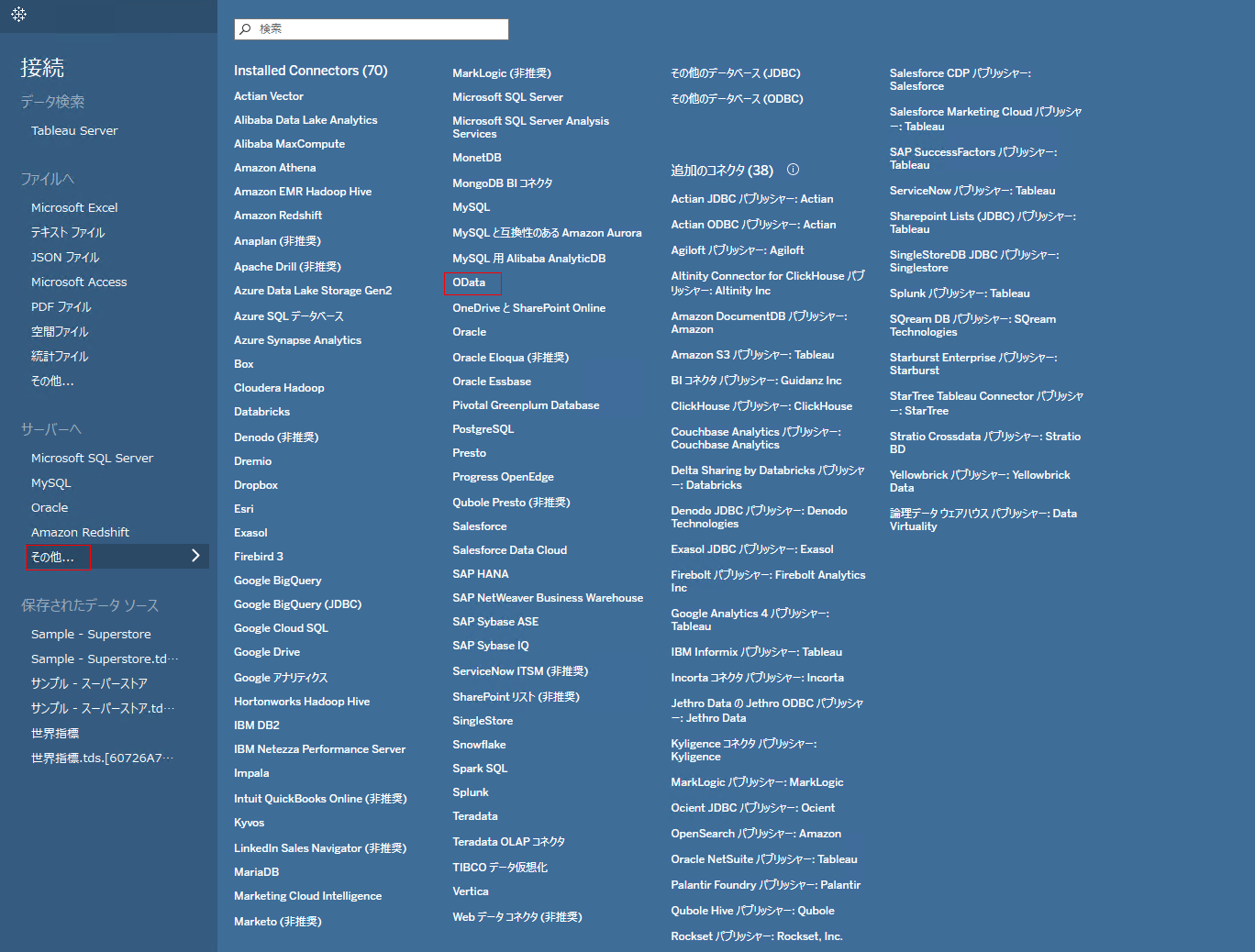SQL Server
Tableau を SQL Server に接続するには、以下の説明を参照してください。
1. パスコンの Tableau Desktop を起動します。
2. 接続 画面で、サーバーへ の [その他] をクリックして、Azure SQL データベース を選択します。

3. Azure SQL データベース ウィンドウで、サーバー および データベース を入力します。認証フィールドで、ユーザー名とパスワード を選択して、ユーザー名 と パスワード を入力します。

•サーバー および データベース を取得するには、以下の説明を参照してください。
i. Cloud Backup for Salesforce® インターフェイスに移動します。
ii. [データ サービス] をクリックします。
iii. データ サービス ページで、対応するデータ サービス タイルの右上にある その他のコマンド ( ) ボタンをクリックします。接続詳細の取得
を選択します。
) ボタンをクリックします。接続詳細の取得
を選択します。
iv. 接続の詳細 ページで、コピー (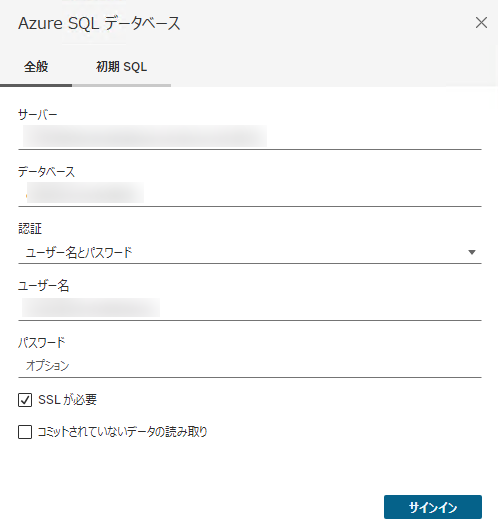 ) アイコンをクリックして、SQL エンドポイントの サーバー ホスト名 および データベース を直接コピーすることができます。
) アイコンをクリックして、SQL エンドポイントの サーバー ホスト名 および データベース を直接コピーすることができます。
•SQL Server データベースへのアクセス権をユーザーに付与するには、ユーザーの管理 を参照してください。
4. [サインイン] をクリックします。Tableau でデータ レポートを生成してパブリッシュするには、Tableau でのデータ レポートの生成 を参照してください。